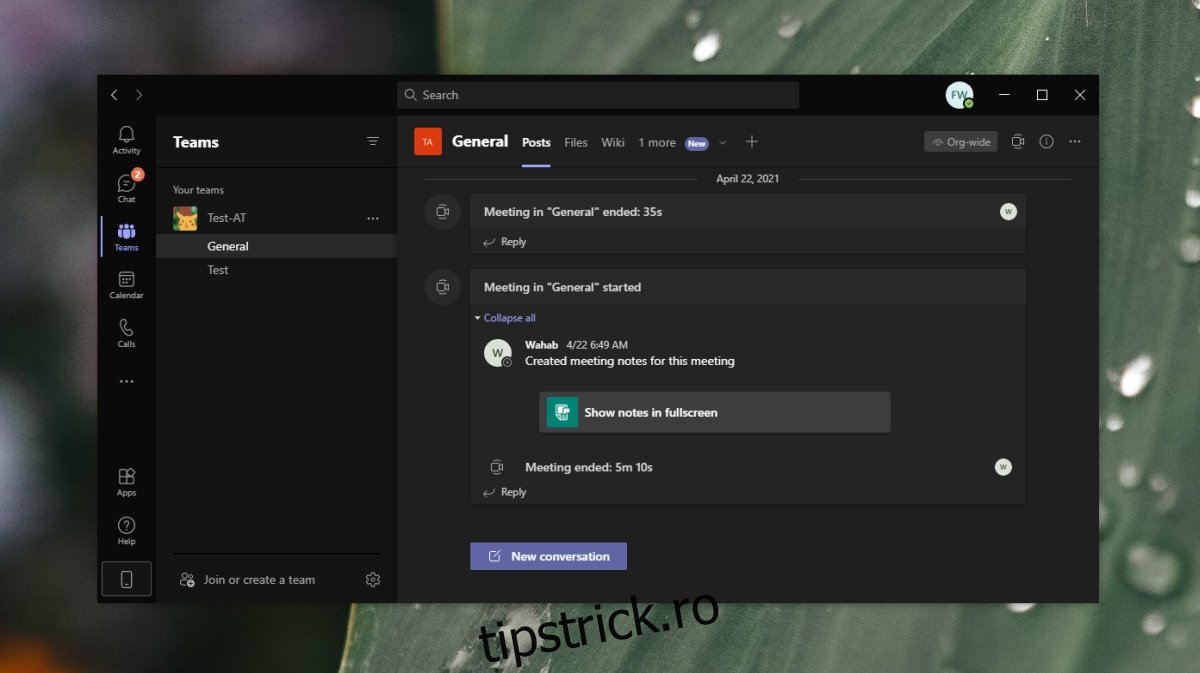Microsoft Teams poate fi minimizat în bara de sistem după ce s-a conectat. Când aveți un mesaj nou, un apel sau ați fost menționat de cineva, veți primi o notificare toast și o insignă va fi adăugată la Microsoft Teams pictograma din bara de sistem.
Microsoft Teams nu este intruziv; dacă doriți să-l rulați în fundal, veți fi notificat despre o activitate nouă, dar ecranul dvs. nu va fi preluat de aplicație.
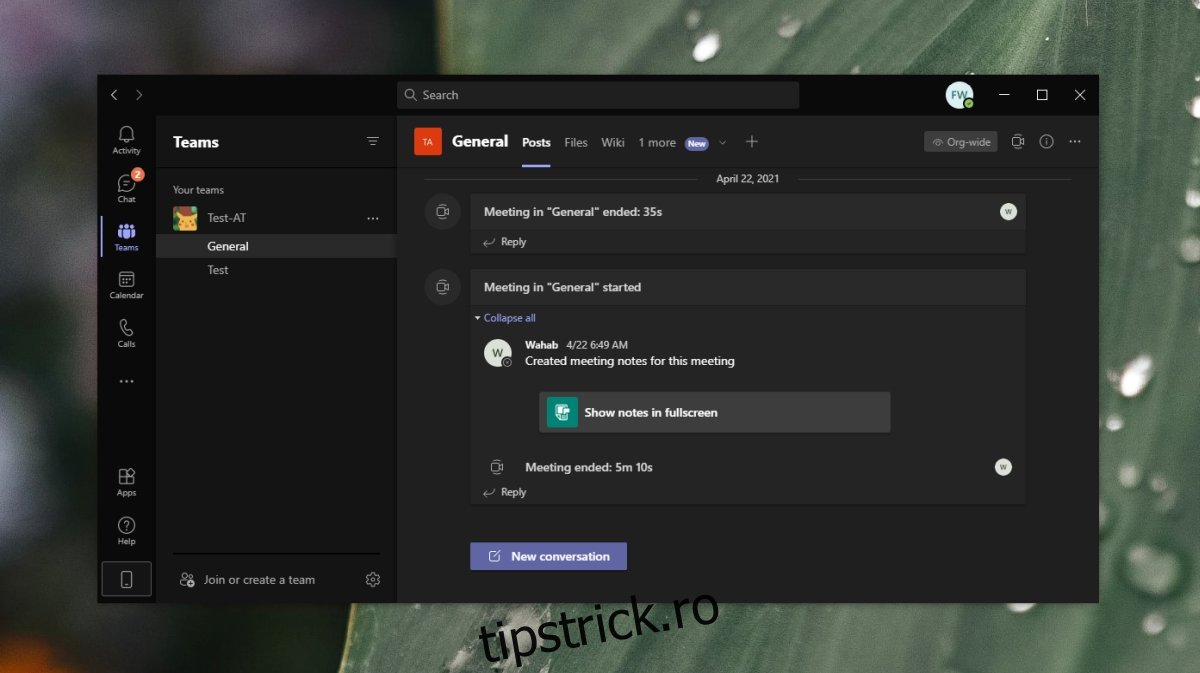
Cuprins
Fix Microsoft Teams continuă să apară pe ecran
Dacă utilizați Microsoft Teams în fundal sau a fost minimizat în bara de sistem, dar continuă să apară la întâmplare, acesta nu este un comportament normal. Aplicația poate apărea dacă există activitate nouă sau fără un motiv aparent.
Dezactivați Microsoft Teams ca instrument de chat implicit
Microsoft Teams poate apărea deoarece o aplicație Microsoft 365 poate încerca să o folosească. În mod normal, aceasta este aplicația Outlook și acest lucru se întâmplă deoarece Microsoft Teams este setat ca instrument de chat implicit pentru aceasta.
Deschideți Microsoft Teams.
Faceți clic pe fotografia de profil din dreapta sus și selectați Setări din meniu.
Accesați fila General.
Debifați opțiunea „Înregistrați echipe ca aplicație de chat pentru Office”.
Închideți toate aplicațiile Microsoft 365 și redeschideți-le.
Reporniți Microsoft Teams.
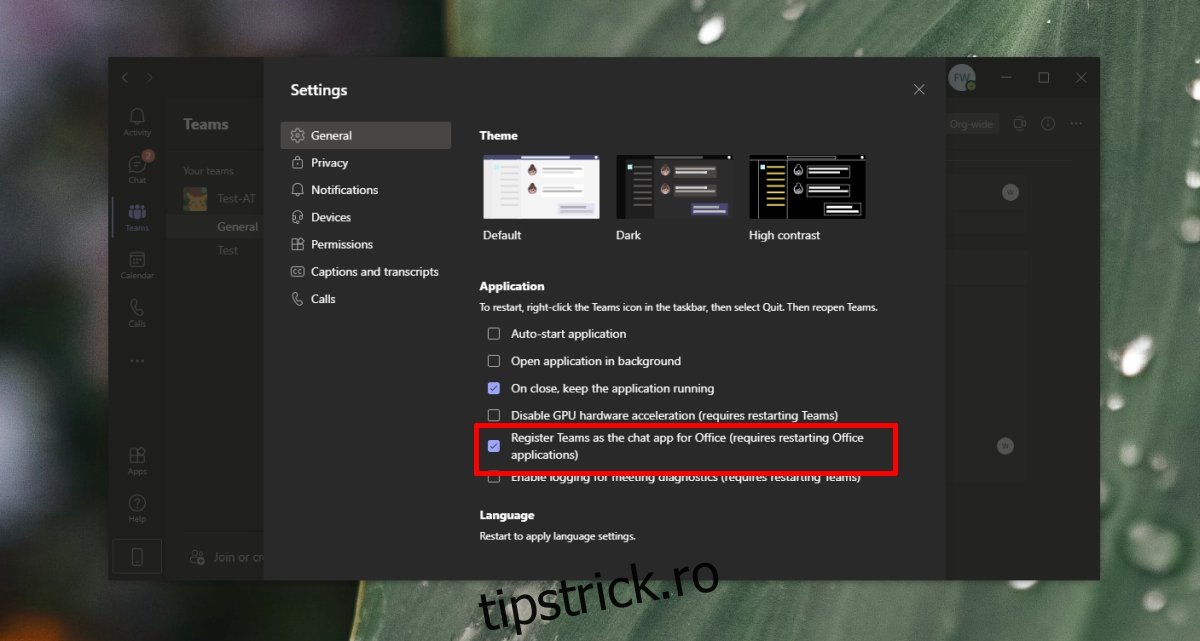
Actualizați Microsoft Teams
Microsoft Teams se actualizează silențios, dar aplicația trebuie să repornească pentru a instala actualizarea.
Deschideți Microsoft Teams.
Faceți clic pe fotografia de profil din dreapta sus și selectați Căutați actualizări.
Permiteți aplicației să actualizeze și să repornească Microsoft Teams.
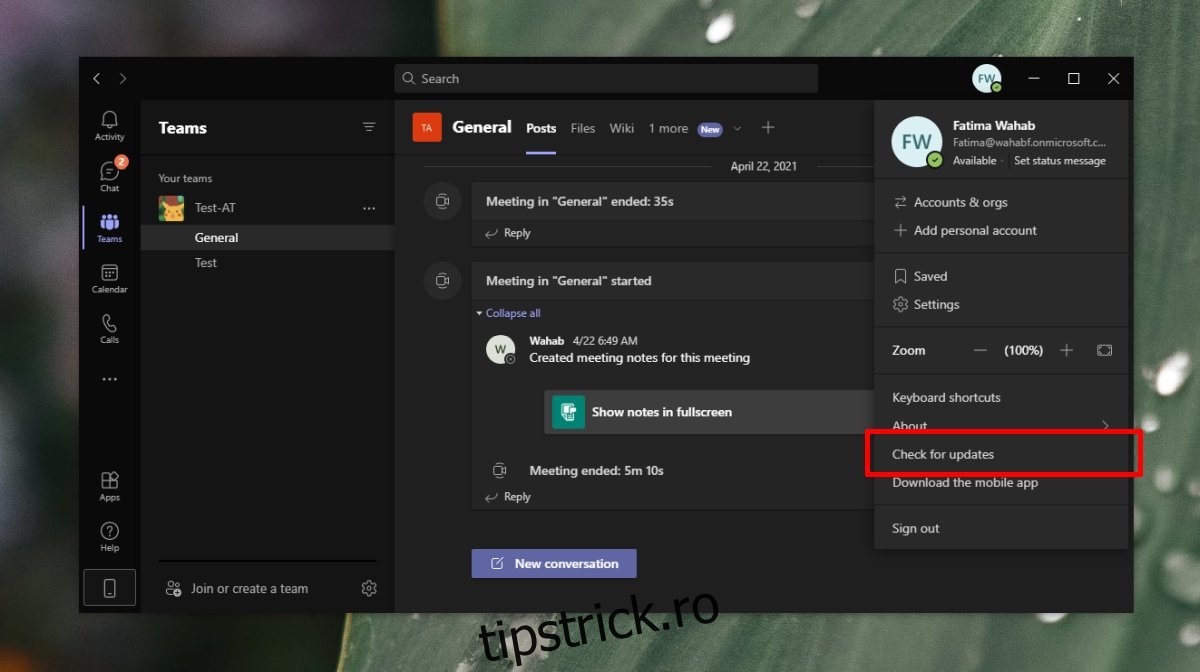
Actualizați Outlook pe Windows 10
Microsoft Teams funcționează cu Outlook și are un plug-in dedicat, ceea ce înseamnă că problemele cu Outlook pot cauza probleme cu Microsoft Teams. Încercați să actualizați Outlook.
Deschideți Outlook.
Faceți clic pe File și selectați Office Account în coloana din stânga.
Faceți clic pe Opțiuni de actualizare și selectați Actualizare acum.
Permiteți descărcarea și instalarea actualizării.
Reporniți sistemul.
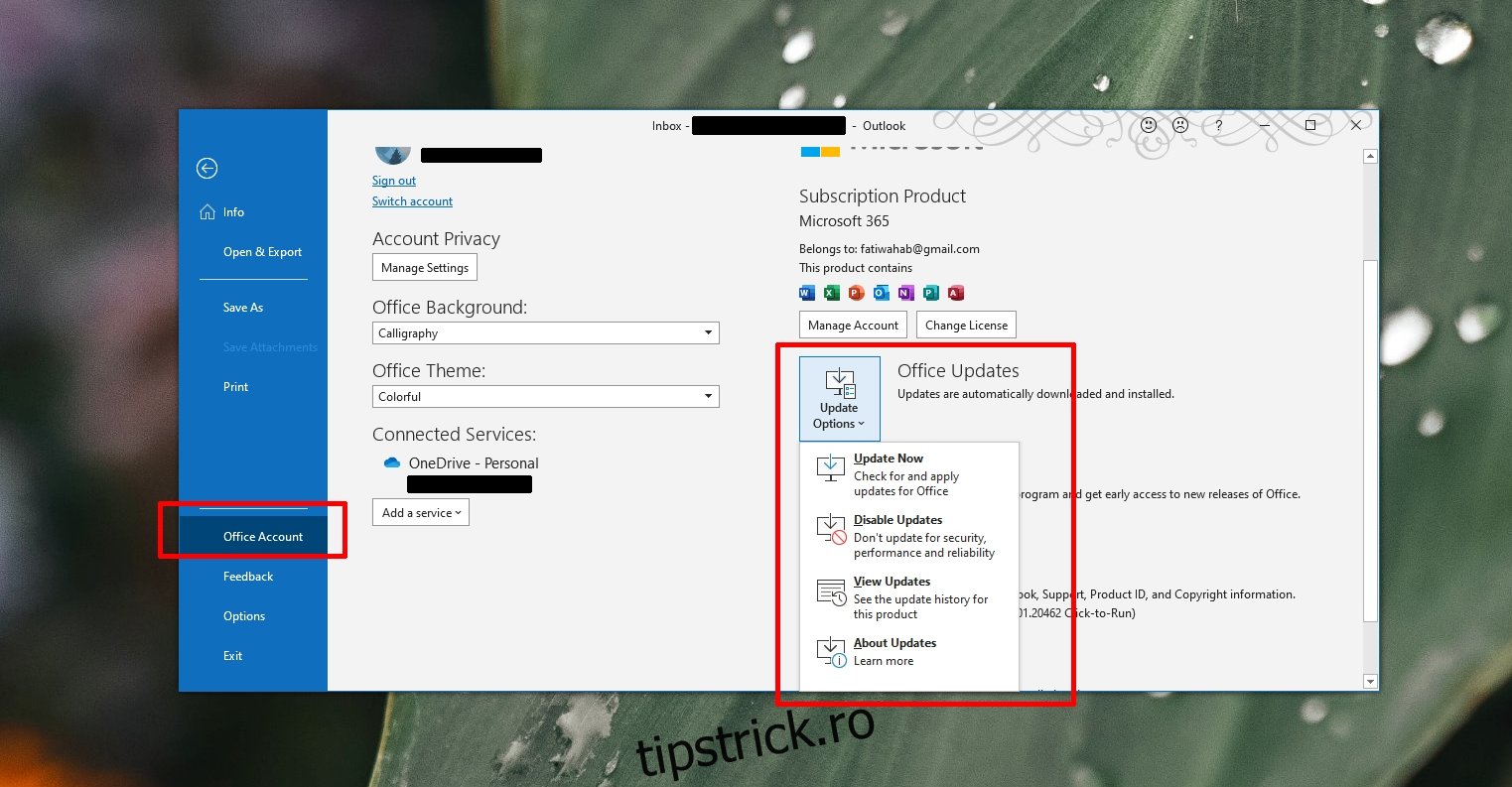
Concluzie
Microsoft Teams nu va deranja utilizatorii atunci când este pus în fundal. Singura excepție este atunci când primiți un apel. O fereastră mică apare în colțul din dreapta jos, dar nu va prelua ecranul. Aplicația care apare pe ecran și în prim-plan nu este un comportament normal pentru ea. Dacă toate celelalte nu reușesc, puteți încerca să dezinstalați și să reinstalați Microsoft Teams. Poate fi dezinstalat ca orice altă aplicație, dar dacă nu se dezinstalează, încercați aceste metode. Instalarea din nou este ușoară.